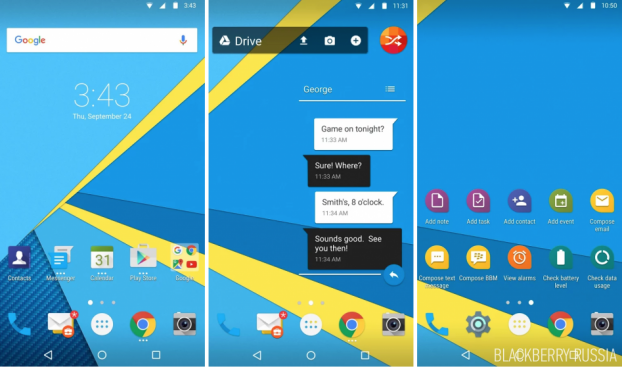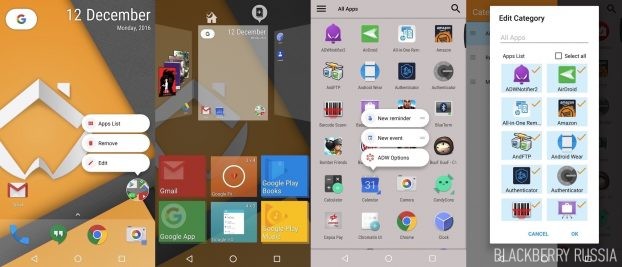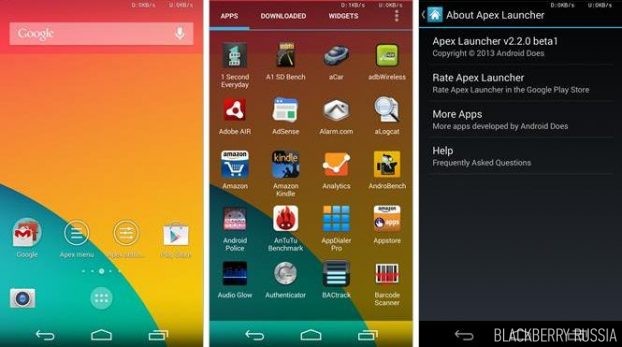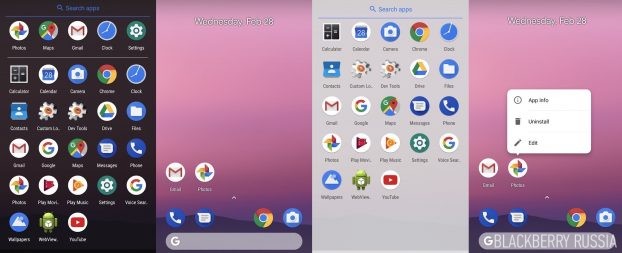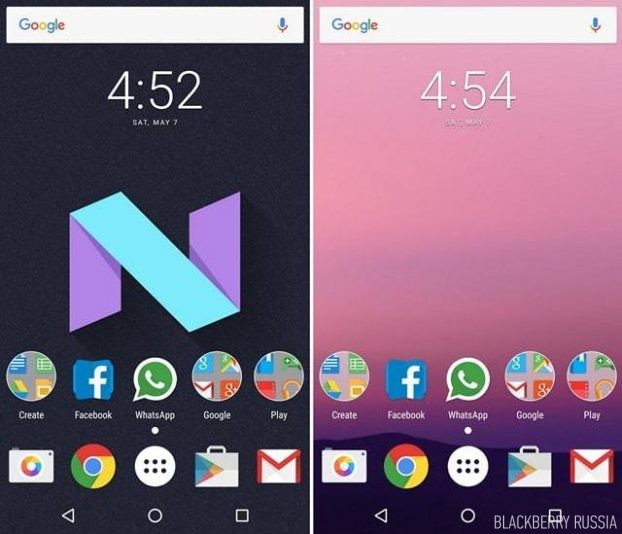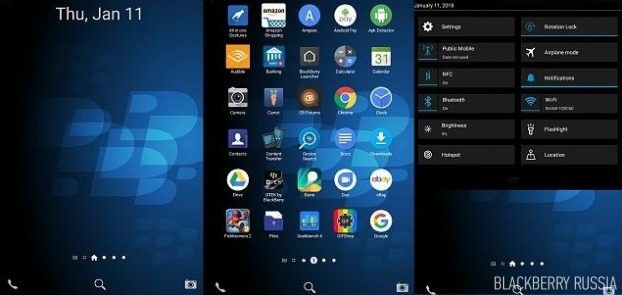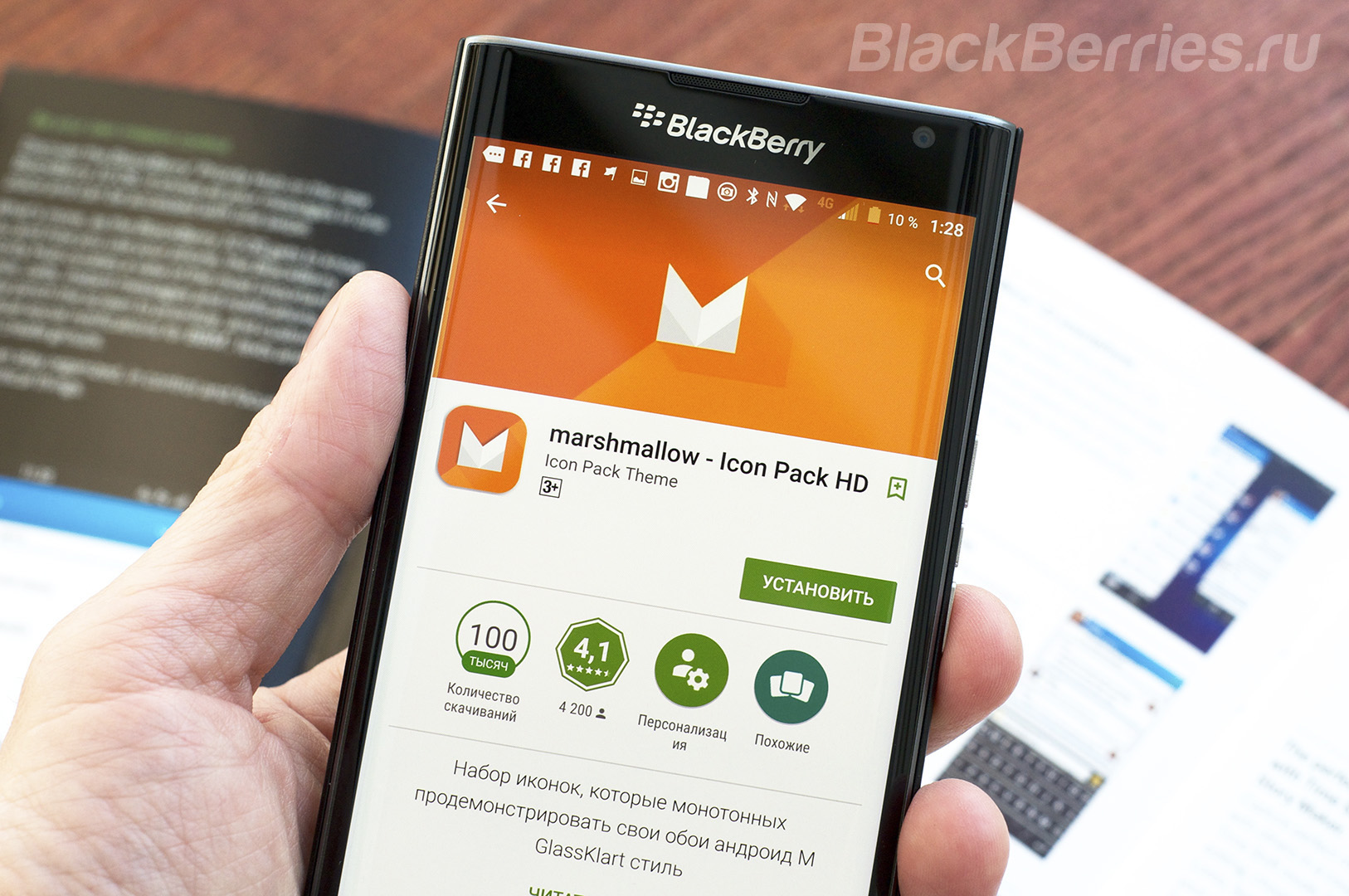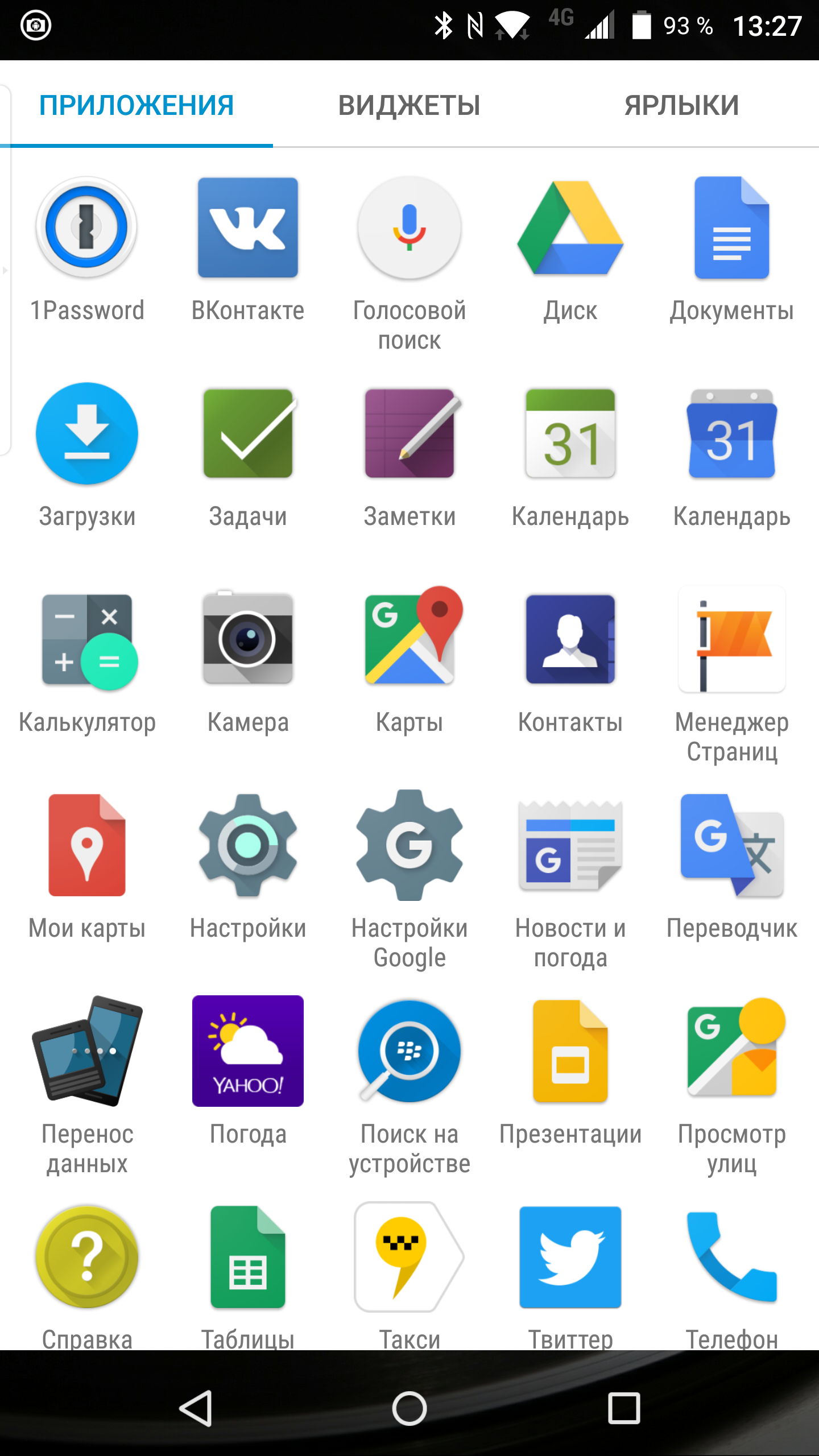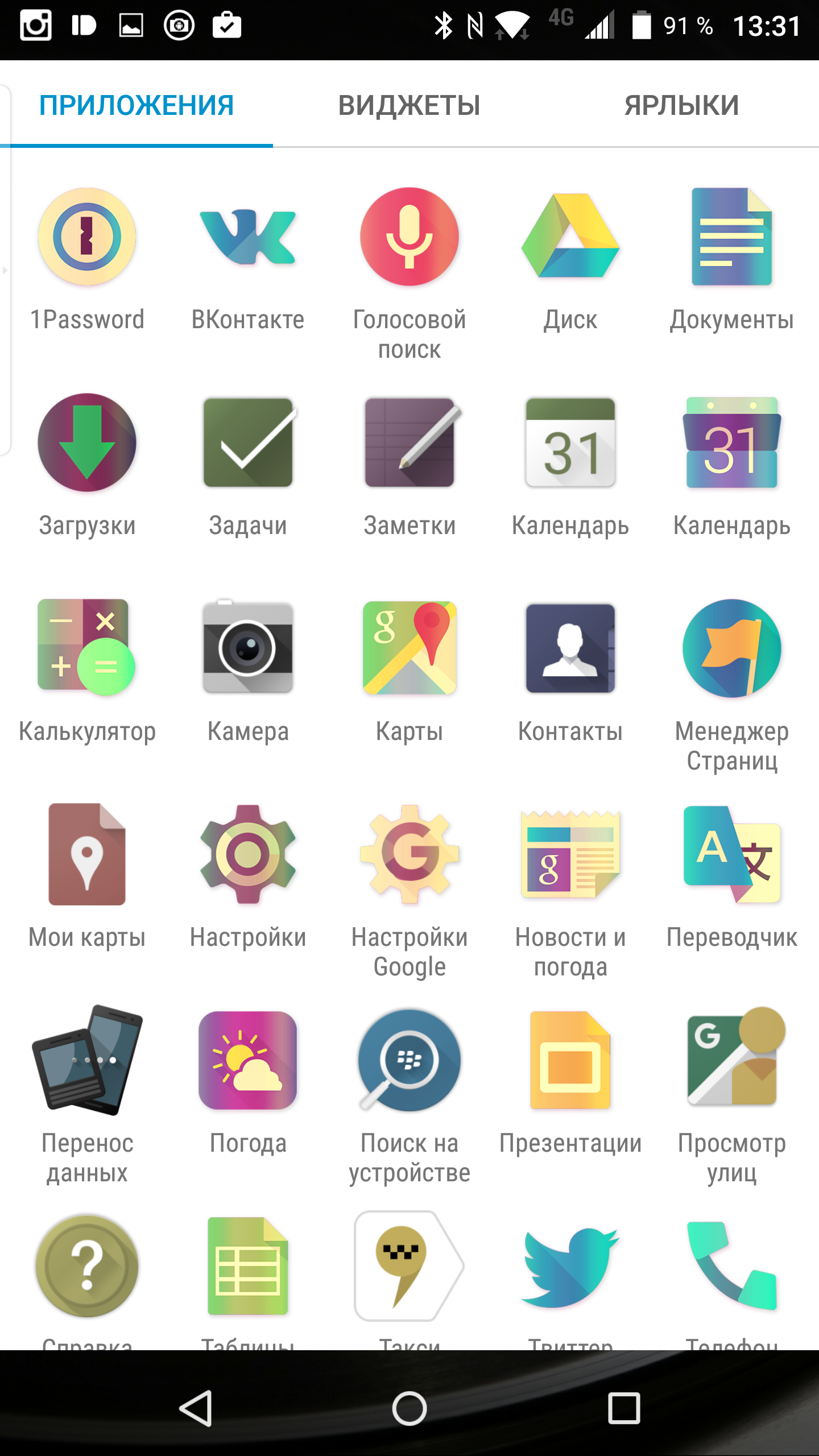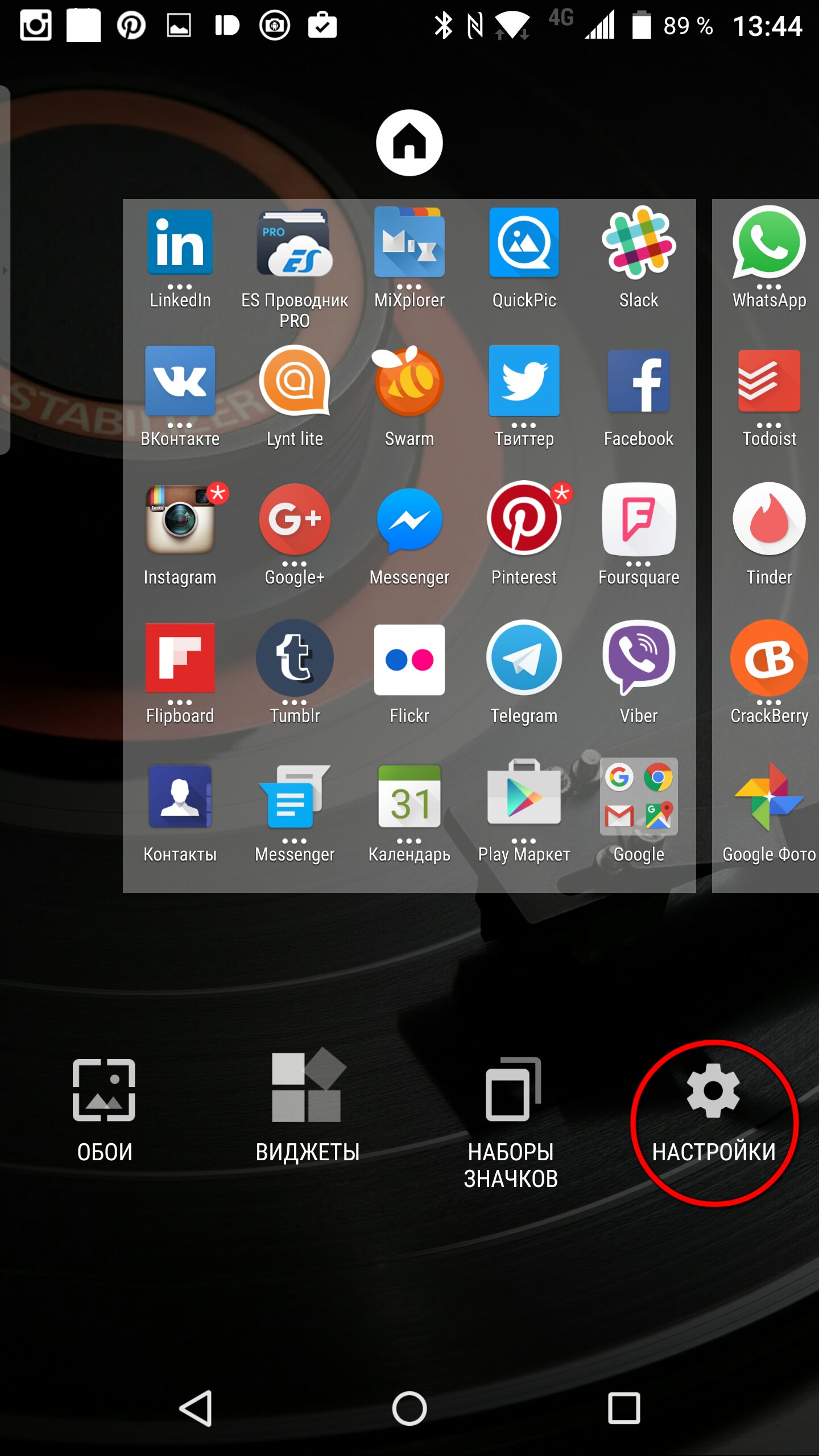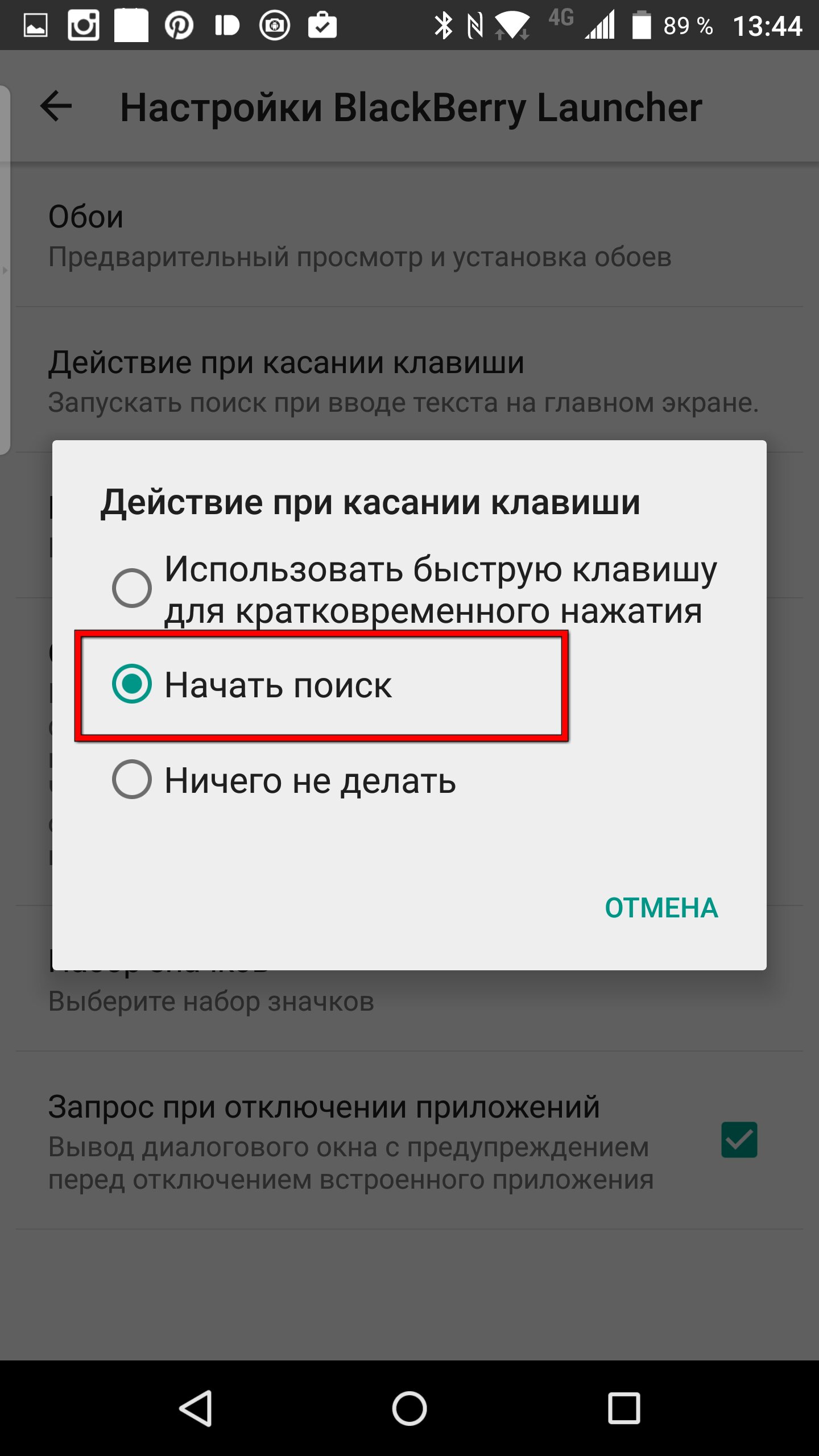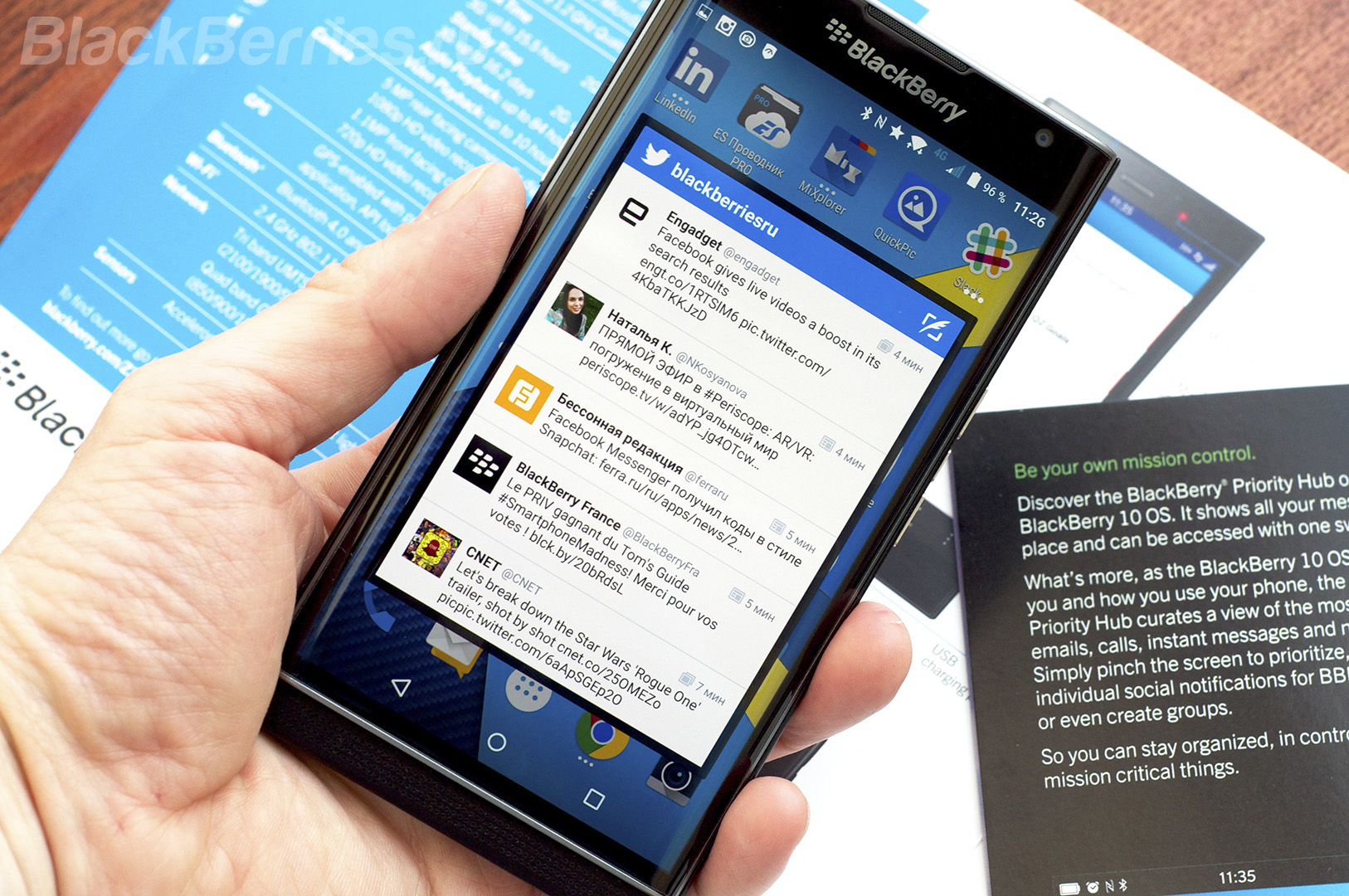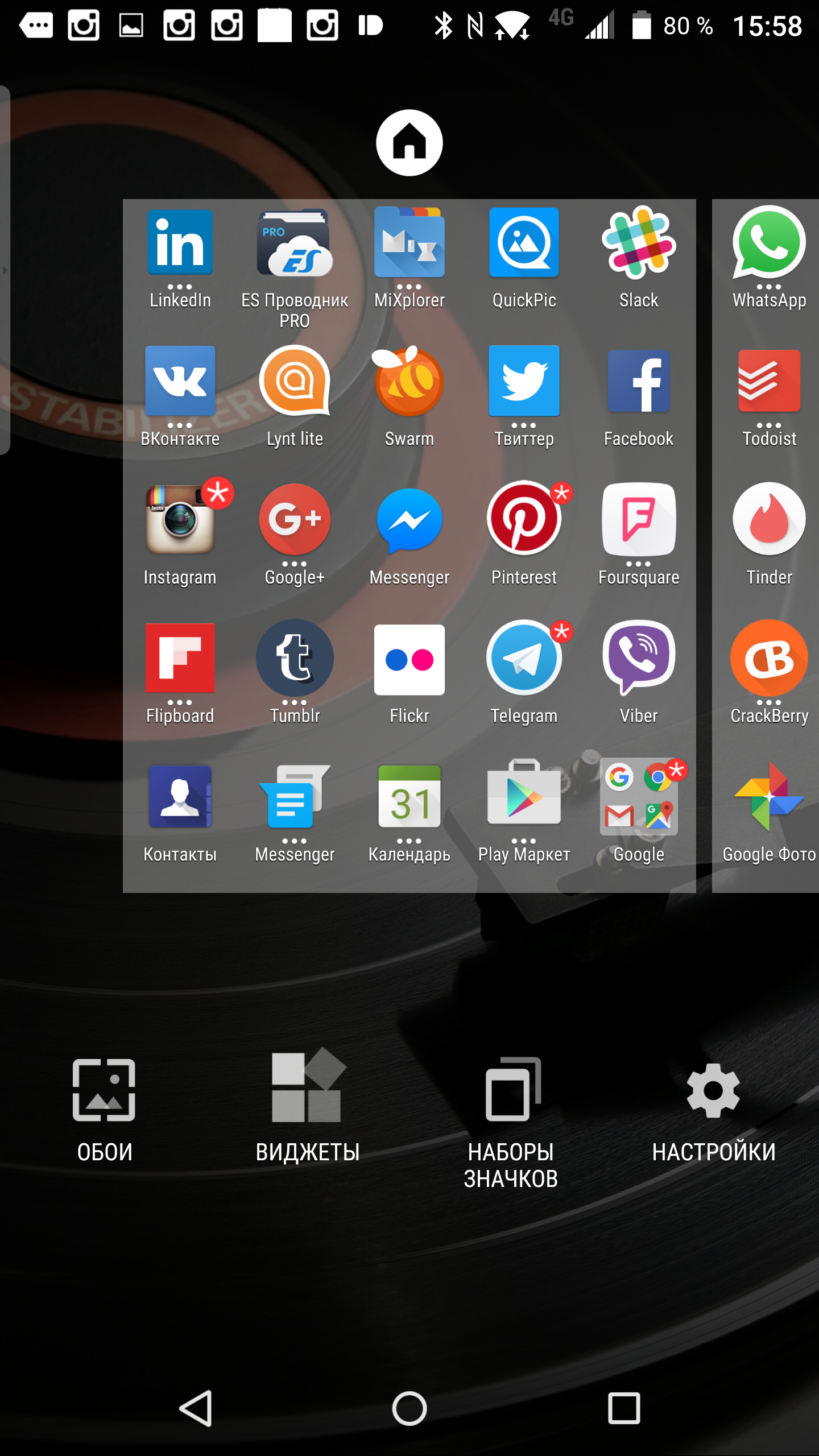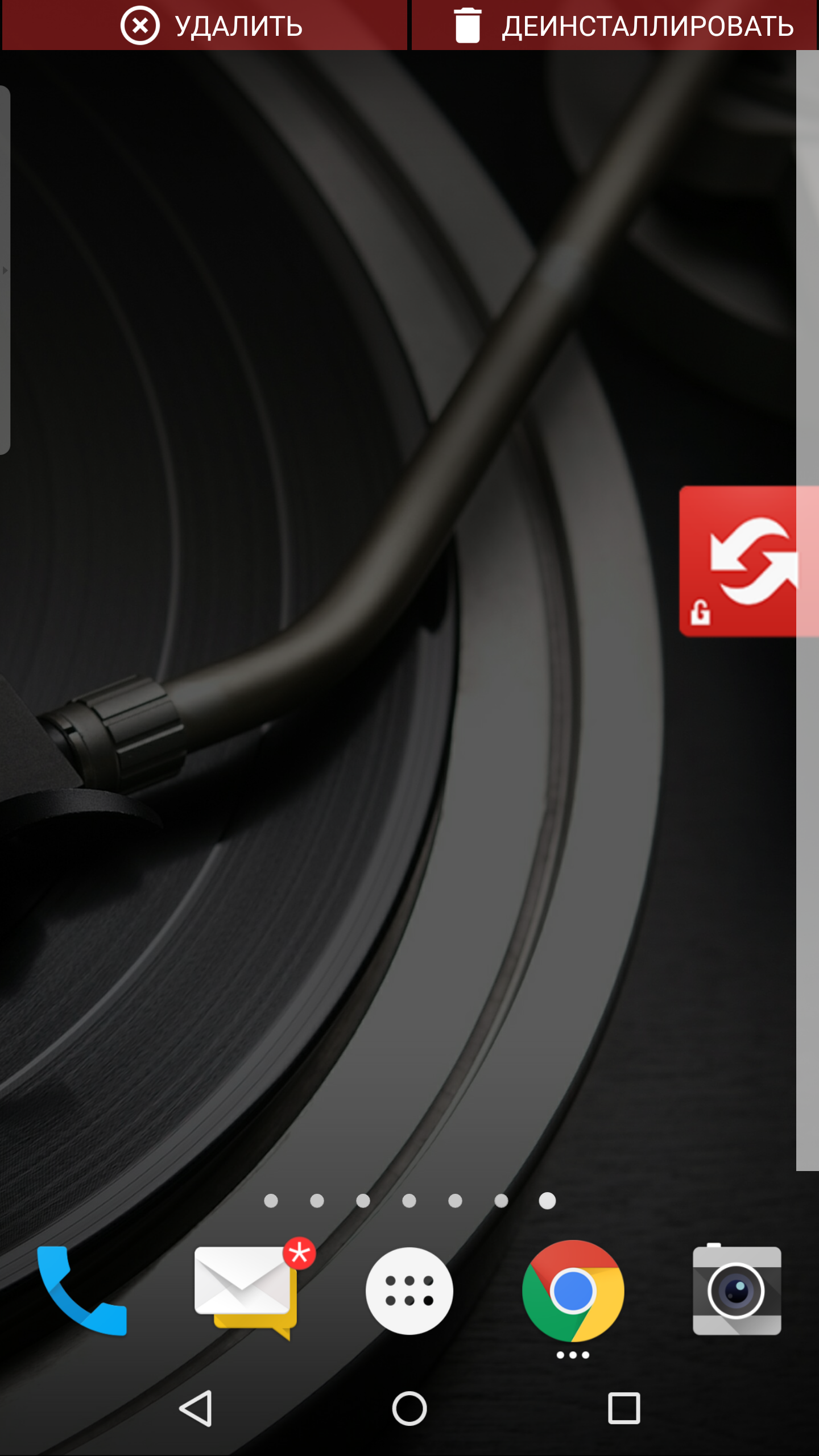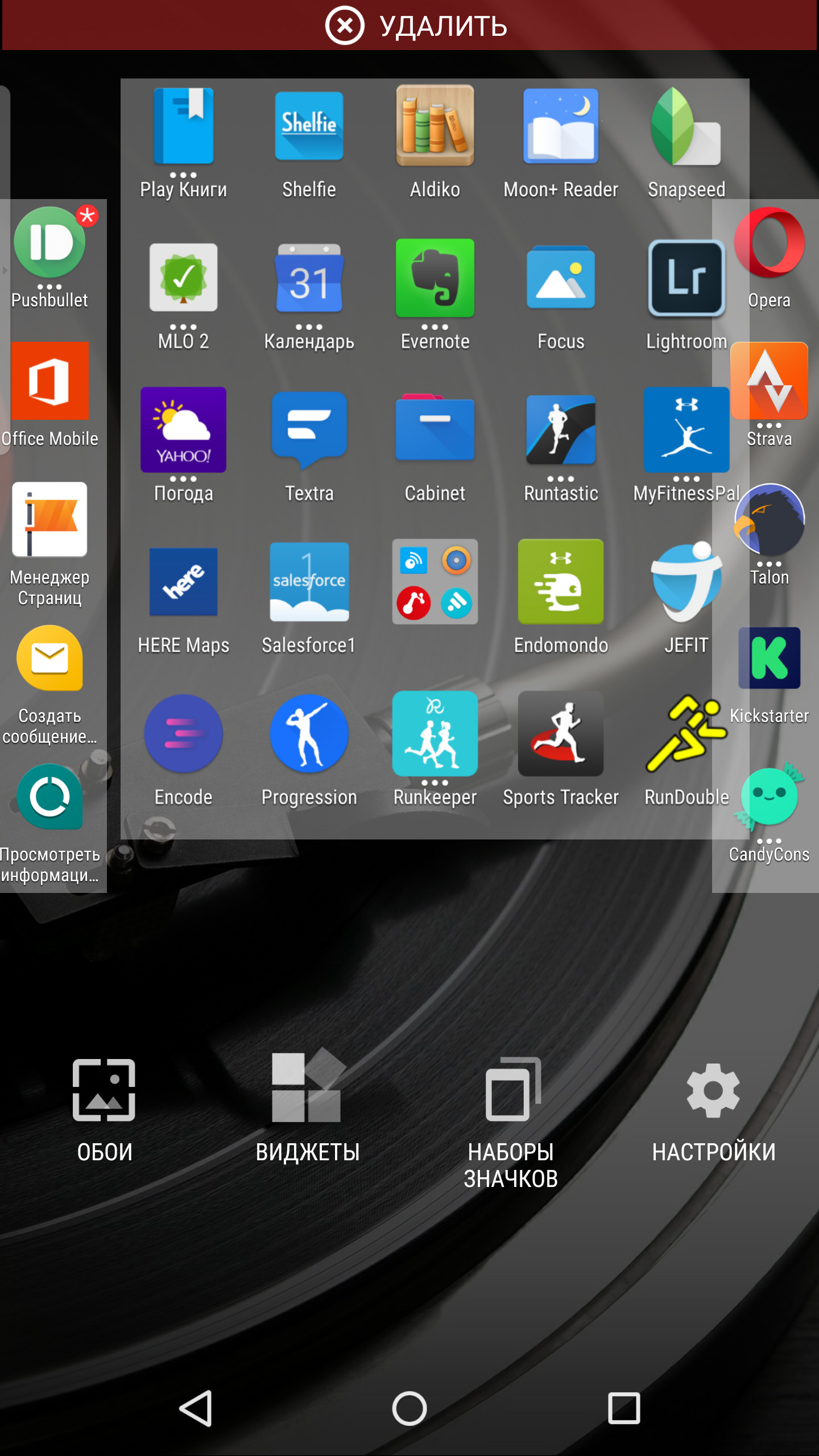BlackBerry Launcher
вкл. 08 Ноябрь 2018 . Опубликовано в Лончеры
BlackBerry Launcher — хорошая замена стандартному лаунчеру. Смартфоны HTC оснащаются оболочкой Sense 8, девайсы от Samsung — Grace UX, LG использует LG UI, можно вспомнить и Xperia UI, MIUI 8 и так далее. Но порой пользователи приходят к мысли о том, что их или что-либо не устраивает в лаунчере, или требуется просто разнообразить использование аппарата. Тогда на помощь приходит самый простой и эффективный метод — поиск и замена лаунчера. В данном случае речь пойдет о BlackBerry Launcher.
Внешне он несильно отличается от стандартного лаунчера Google Старт, однако стоит сразу отметить очень быстрые анимации: приложения стали запускаться действительно быстрее. Главной особенностью лаунчера является возможность быстрой работы с виджетами приложений. Свайпом вверх или вниз от иконки приложения можно вызвать выбранный ранее виджет приложения, который можно так же быстро убрать, нажав на пустую область главного экрана. Кроме того, отличительной особенностью лаунчера стали стикеры иконок, которые накладываются на иконку при наличии новых уведомлений. Нечто подобное можно встретить в iOS 10.
Меню приложений включает в себя 3 раздела: приложения, виджеты и ярлыки. В первом разделе все наши приложения можно сортировать по новизне, алфавиту, использовать классический метод сортировки или же отображать сначала часто используемые. Раздел «Ярлыки» позволит добавить на рабочий стол ярлыки, которым заданы определенные действия. Например, «Отправить SMS», «Добавить контакт», «Записать видео», «Заблокировать экран».
Кроме того, вместе с лаунчером имеется возможность установить сервисы и приложения, такие как BBM, Tasks, Device Search, Notes, HUB, Calendar, Contacts и Password Keeper. Другими словами, любители продукции канадцев могут преобразовать несколькими действиями свой Android-девайс в плане ПО в девайс от BlackBerry. Да, вероятно, это нужно немногим, однако такая возможность имеется, а ведь Android тем и славится — широтой своих возможностей.
Особенности:
- Функция BlackBerry Pop-Up Widget позволяет просмотреть виджет любого приложения, проведя пальцем вверх или вниз по значку на главном экране, и получить быстрый доступ к необходимой информации
- С помощью ярлыков на главном экране можно быстро добавлять контакты, заметки, задачи и события календаря
- Вы также можете создать специальные ярлыки для ускоренного набора номеров телефонов, поиска маршрута в Google Maps, сканирования дисков и других приложений
- Ярлыки включения и отключения Bluetooth, Wi-Fi и беспроводной связи помогут сэкономить заряд батареи
- Настройка интерфейса устройства с помощью пакетов значков и т.д.
- Полная поддержка развертывания Android for Work
- Часть комплекта BlackBerry Hub+
Скачать лаунчер BlackBerry Launcher на Андроид вы можете по ссылке ниже.
Разработчик: BlackBerry Limited
Платформа: Android 5.0 и выше
Язык интерфейса: Русский (RUS)
Состояние: Full (AdFree — без рекламы)
Root: Не нужен
Источник
Оболочка blackberry для android
Однозначно, для устройств BlackBerry на OS Android, самым популярным лаунчером является — BlackBerry Launcher. Все дополнительные сервисы от BlackBerry интегрированы с данным лаучером, и работают без каких либо нарекании. Однако, не многие знают о том, что лаунчер это всего-лишь графическая оболочка системы, и ее можно с легкостью изменить, скачав необходимое приложение из Play Market.
Рассмотрим наиболее популярные лаунчеры для BlackBerry:
1. BlackBerry Launcher
Для смартфонов BlackBerry с ОС Android приложение доступно бесплатно.
Сложные задачи легко решается с помощью данного лаунчера, отправка электронной почты или совершение вызова другу, а также задачи, выполняемые одним щелчком. Программа запуска BlackBerry Launcher поможет упорядочить приложения, виджеты и быстрые клавиши на созданных пользователем панелях на главном экране для быстрого доступа.
• Pop-Up Widget — просмотр любого приложения, проведя пальцем вверх или вниз по значку на главном экране, и получить быстрый доступ к необходимой информации
• С помощью быстрых клавиш на главном экране можно быстро добавлять контакты, заметки, задачи и события календаря
• Создание специальных быстрых клавиш для ускоренного набора номеров телефонов, поиска маршрута в Google Maps, сканирования дисков и других приложений
• Быстрые клавиши включения и отключения Bluetooth, Wi-Fi и беспроводной связи помогут сэкономить заряд батареи
• Настройка интерфейса устройства с помощью пакетов значков, обоев для экрана и рингтонов
• Изменение размещения панелей на главном экране
• Вы можете скрыть отдельные приложения на главном экране и на экране всех приложений
• Использование ярлыков на главном экране (Android 7.1 или более поздних версий)
• Полная поддержка развертывания Android for Work
• Входит в BlackBerry Hub+
2. Action Launcher
Визуально эта оболочка похожа на стоковую версию Android, но с некоторыми функциональными дополнениями. Её интересной особенностью является возможность перекрасить интерфейс под цвет выбранных обоев. Также предусмотрены адаптивные иконки, обложки для папок и шоткаты по долгому нажатию.
3. ADW Launcher 2
Лаунчер в стиле Material Design с возможностью детальной настройки внешнего вида иконок, папок и рабочих столов в целом. Присутствует множество опций кастомизации, которые будут интересны опытным пользователям Android, желающим поэкспериментировать с привычными элементами интерфейса.
4. Apex Launcher
Оболочка с возможностью выбора масштаба размещения иконок на рабочих столах, поддержкой настраиваемых жестов, набором стилей оформления и различных анимаций. Многие стандартные действия можно вынести на главный экран в виде иконок для быстрого запуска.
5. Lean Launcher
Лаунчер, автоматически подстраивающийся под обои рабочего стола. Есть возможность изменить размеры иконок, настроить поисковую строку Google и назначить дополнительные жесты. Двойным тапом удобно блокировать экран, а свайпом двумя пальцами вниз — переходить к быстрым настройкам.
6. Nova Launcher
Один из лучших бесплатных лаунчеров для Android. Он предлагает возможность выбора тёмной или светлой темы интерфейса и вида поисковой строки Google. Также можно настроить вид списка приложений, различные жесты и иконки. Для перехода на другое устройство есть функция бэкапа и последующего восстановления.
7. Zinq Laucher
Хорошая новость для тех, кто привык к операционной системе BlackBerry OS 10 и хотел бы получить такой же интерфейс, но на новой операционной системе. Разработчики от Ziqs создали такой лаунчер.
Для большинства переход от BB10 к Android был сложным процессом. Лично я перешел на BlackBerry KEYone после его выхода, но также не мог расстаться со старым и привычным в использовании BlackBerry Q10. Для большинства пользователей, OS BB 10 — это простота в использовании, без каких — либо дополнительных визуализации и функции, которыми мы мало когда пользуемся. Что стоит только свайп вправо чтобы получить моментальный доступ ко всем уведомлениям и сообщениям через BlackBerry HUB. После перехода на Android появилась необходимость изучения OS по новой и настраивать функционал под себя.
ZINQS LLC удалось создать лаунчер для поклонников BB10 в течение четырех недель. Для тех, кто хочет использовать современное устройство, с интерфейсом от BB10, то этот лаунчер для вас. Работа над приложением будет усовершенствоваться, при необходимости, но сейчас, безусловно,это лучший вариант для настальгии. На данный момент, лаунчер не доступен в Play Market из-за малой популярности, однако сам .apk файл вы можете установить по ссылке.
Инструкция по изменению лаунчера на устройствах BlackBerry
Внимание! После установки нового лаунчера необходимо нажать кнопку «Домой», устройство предлагает выбрать новый скаченный лаунчер, затем необходимо нажать «Всегда». Второй способ: выбора лаучера через настройки устройства. Для этого необходимо:
- Открыть «Настройки»
- Выбрать раздел «Приложения», затем в правом верхнем углу кликнуть на «Шестеренку»
- Выбрать «Главное приложение», затем выбрать нужный лаунчер
- Готово
После возврата на главный экран, вы будете использовать новый выбранный лаунчер.
Напиши в комментариях, каким лаунчером пользуешься ты?
Источник
BlackBerry в России
Это то, что является главным внешним отличием BlackBerry Priv от остальных смартфонов на базе Android, так что сегодняшняя тема о BlackBerry Launcher!
Измените свой домашний экран с помощью пакетов иконок
Поиск по всему устройству с помощью набора
Сохраните чистоту рабочего стола с помощью всплывающих виджетов
Рассортируйте все ваши все приложения по алфавиту, новизне, наиболее часто используемым, или по умолчанию
Как установить главный экран по умолчанию, а также добавлять и удалять экраны
Измените свой домашний экран с помощью пакетов иконок
Знаете ли вы, что BlackBerry Launcher позволяет очень просто изменить все значки на вашем устройстве? Все это требует несколько нажатий, и вы будете иметь возможность установить различные пакеты иконок, которые действительно могут изменить внешний вид устройства.
Во время просмотра домашнего экрана, нажмите значок Приложения 
Нажмите на иконку 
Нажмите на Набор значков
Для того, чтобы установить новые пакеты иконок, нажмите Поиск наборов значков в Google Play
Для того, чтобы активировать ранее установленный пакет значок, нажмите на него в списке
После выполнения этих шагов, вернитесь обратно из этого меню, и вы увидите, что все ваши иконки приложений изменились. Некоторые пакеты иконок не поддерживают каждое приложение, которое вы установили, так что вы можете увидеть некоторые значки по умолчанию в зависимости от того, какой пакет иконок вы используете.
Поиск по всему устройству с помощью набора
По умолчанию, когда вы находитесь на домашнем экране и нажимаете клавишу на физической клавиатуре, устройство будет использовать короткое нажатие для быстрых клавиш. Например, нажатие клавиши A откроет контакты, N откроет BBM, и так далее.
Вы можете изменить эту функцию, вместо быстрых клавиш, установив функцию, когда набор на физической клавиатуре, вместо этого, будет выполнять поиск по устройству.
Чтобы попробовать каждую возможность, выполните следующие шаги и решите для себя, что вам удобнее 🙂
Во время просмотра домашнего экрана, нажмите значок Приложения 
Нажмите на иконку 
Нажмите Действие при касании клавиш и выберите одно из следующих действий:
Использовать быструю клавишу для кратковременного нажатия
Начать поиск
Если вы выбрали Использовать быструю клавишу для кратковременного нажатия, вы можете просмотреть список предварительно установленных быстрых клавиш, в том числе клавиши с длинным нажатием. Чтобы узнать больше проверьте наш пост: Подробней о том, как настроить и использовать быстрые клавиши на BlackBerry Priv
Если вы выбрали Начать поиск, вернитесь обратно на главный экран и нажмите клавишу на физической клавиатуре. Если вам будет предложено выбрать Поиск на устройстве или поиск в Google. Выберите Поиск на устройстве и нажмите ВСЕГДА, после этого, в следующий раз, когда вы начнете ввод с главного экрана, будет автоматически открываться поиск на устройстве, и позволит сузить результаты поиска при вводе = D
Сохраните чистоту рабочего стола с помощью всплывающих виджетов
Знаете ли вы, что PRIV включает в себя довольно удивительную функцию под названием всплывающие виджеты, которая не только обеспечивает доступ к вашим любимым виджетам, но и может помочь вам сохранить чистый, не загроможденный виджетами домашний экран?
Для контекста, виджет можно считать миниатюрной версией приложения, установленного на вашем устройстве. Например, у меня есть виджет Twitter на моем втором рабочем столе, который отображает последние твиты, и позволяет перейти к ним одним нажатием.
Но если вы исповедуете минималистский подход главному экрану, всплывающие виджеты — это ответ на вопрос, «как я могу использовать виджеты не загромождая мой домашний экран?»
В результате, если я перехожу на всплывающие виджеты вместо добавления виджета Twitter на мой домашний экран, я могу добавить значок Twitter, и открывать виджет одним прикосновением пальца.
Чтобы понять, что я имею в виду, выполните следующие шаги!
Во время просмотра домашнего экрана, нажмите значок Приложения 
Нажмите на иконку 
Включите Всплывающие виджеты
После этого, когда вы добавите иконку на главный экран, вы увидите три точки под значком. Эти точки указывают, что приложение поддерживает всплывающий виджет, проведите пальцем по иконке и если приложение предлагает более одного виджета, вам будет предложено выбрать виджет, который вы хотите использовать по умолчанию. Выберите нужный виджет и в любое время, когда вы проведете по иконке — появится всплывающее окно виджета.
Вы можете изменить всплывающий виджет для приложения, выполнив следующие действия:
Проведите пальцем по иконке приложения
Нажмите на три точки (…) в правом верхнем углу
Выберите Изменить виджет
Выберите другой виджет в списке доступных виджетов
Рассортируйте все ваши все приложения по алфавиту, новизне, наиболее часто используемым, или по умолчанию
BlackBerry Launcher, по умолчанию, будет отображать все установленные приложения и игры в алфавитном порядке, с десятью наиболее часто используемыми приложениями или играми, в двух верхних строках.
Вы можете изменить расположение по умолчанию, чтобы показать ваши установленные приложения в алфавитном порядке, по времени установки, либо по частоте использования. Для этого выполните следующие действия:
Во время просмотра домашнего экрана, нажмите значок Приложения 
В правом верхнем углу под иконкой 
Внимание: Если у вас выбран другой вид, то он будет отображаться вместо По умолчанию
Нажмите на По алфавиту, Новые или Часто используемые
Если вы хотите вернуться к раскладке по умолчанию, повторите описанные выше шаги и на последнем этапе нажмите По умолчанию
Как установить главный экран по умолчанию, а также добавлять и удалять экраны
Кроме установки приложений, а также добавления виджетов на ваше устройство, вы можете изменить панель главного экрана по умолчанию, или добавить новые панели.
Также, возможно, вам потребуется удалить панель, поэтому этот краткий обзор расскажет, как выполнить каждую из этих задач.
Для изменения панели главного экрана по умолчанию
Возможно, вам потребуется изменить домашний экран по умолчанию. Вместо того, чтобы вручную менять свой домашний экран, включите новую панель по умолчанию, используя указанные ниже действия.
Во время просмотра домашнего экрана, нажмите и удерживайте палец на пустом месте
Перейдите на экран, который вы хотите установить по умолчанию, перелистывая экраны
Чтобы установить экран в качестве значения по умолчанию, нажмите на значок дома в верхней части экрана
Добавление нового экрана
Вы можете добавить новый экран, добавив значок приложения, или виджет на главном экране. Используя значок приложения, например, выполните следующие действия:
При просмотре всех приложений, нажмите и удерживайте значок, который вы хотели бы разместить на новом экране
Когда появится ваш домашний экран, удерживая палец на иконке, сдвиньте ее влево, или вправо
Перетащите значок на полупрозрачную панель, которая появится, чтобы создать новую панель
Отпустите иконку после перемещения в нужное положение
Удаление экрана
Чтобы удалить панель, вы можете использовать два варианта.
Вариант 1 — Удалить все значки приложений или виджеты с этого экрана
При просмотре панели, нажмите и удерживайте ваши иконки и виджеты, а затем перетаскивайте их на панель Удалить, которая появится в верхней части экрана. Когда последний значок приложения, или виджет будет удален, панель будет автоматически удалена.
Вариант 2 — Удалить панель, которая содержит иконки
Во время просмотра домашнего экрана, нажмите и удерживайте палец на пустом месте. Перейдите на экран, который вы хотите удалить, перелистывая экраны. Когда экран, который вы хотели бы удалить появится, нажмите и удерживайте экран с последующим перетаскиванием его на вариант Удалить, который появится в верхней части дисплея.
Есть вопрос? Оставьте свой комментарий и дайте мне знать!
С момента публикации нашего, довольно подробного обзора BlackBerry Priv, мы опубликовали большой цикл статей, для новых пользователей устройства, в которых рассказывали об отдельных функциях PRIV и о том, как их использовать.
Что бы облегчить навигацию по сайту и поиск информации, как для пользователей PRIV, так и для пользователей BlackBerry 10, мы произвели глобальную чистку рубрики Советы, разделив ее на Советы для пользователей BlackBerry Priv, и Советы для пользователей BlackBerry 10.
Задать вопросы по интересующим вас функциям PRIV вы можете на нашем форуме.
Будем надеяться, что теперь, вы без проблем сможете найти информацию по интересующему вас устройству!
Добавить комментарий Отменить ответ
Для отправки комментария вам необходимо авторизоваться.
Источник